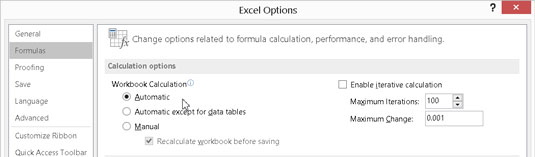Az Excel alapértelmezés szerint automatikusan kiszámítja a képleteket beírásukkor vagy a munkalap módosításakor. Bizonyos helyzetekben érdemes manuálisra állítani a számítást. A beállítás automatikus bekapcsolása általában nem probléma, de ha egy tetemes munkafüzeten dolgozik, sok számítással, akkor lehet, hogy át kell gondolnia ezt.
Képzelje el ezt: Van egy cellája, amely ártatlanul nem csinál mást, mint a dátumot. De a munkafüzetben több tucat számítás hivatkozik erre a cellára. Ezután több tucat számítás hivatkozik az adatokat tartalmazó cellára hivatkozó cellák első kötegére. Szerezd meg a képet? Egy összetett munkafüzetben sok számítás folyik, és az idő is észrevehető.
Ha a számítási beállítást kézire állítja, akkor eldöntheti, hogy mikor számoljon. Ezt az Excel beállításai párbeszédpanelen teheti meg; kattintson a Fájl fülre a szalagon, majd kattintson a Beállítások gombra. A párbeszédpanelen kattintson a Képletek fülre, amelyen a számítási beállítások vannak kiválasztva, az itt látható módon. Választhat az automatikus vagy a kézi számítási beállítások közül.
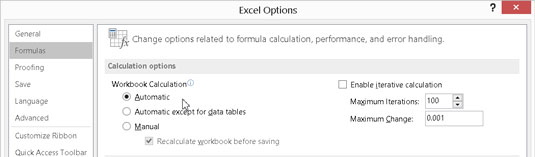
A számítási mód beállítása.
Az F9 billentyű lenyomásával kiszámítja a munkafüzetet. Használja, ha a számítás Kézi értékre van állítva. Íme néhány további lehetőség:
| Amit megnyomsz |
Amit kapsz |
| F9 |
Kiszámítja a legutóbbi
számítás óta megváltozott képleteket az összes megnyitott munkafüzetben |
| Shift+F9 |
Kiszámítja azokat a képleteket, amelyek az utolsó
számítás óta megváltoztak , csak az aktív munkalapon |
| Ctrl+Alt+F9 |
Kiszámítja az összes képletet az összes nyitott munkafüzetben, függetlenül attól, hogy
mikor számolták utoljára |